苹果手机地区设置成美国是一种常见的操作需求,可能是因为用户想要下载美国区的App Store应用或者享受美国区的特色服务,虽然苹果手机默认地区设置是根据用户所在地区自动识别的,但是用户也可以通过一些简单的步骤来手动修改地区设置为美国。接下来我们将介绍如何在苹果手机上将地区设置更改为美国的具体步骤。
苹果手机地区设置成美国步骤
操作方法:
1.手机上打开【设置】。
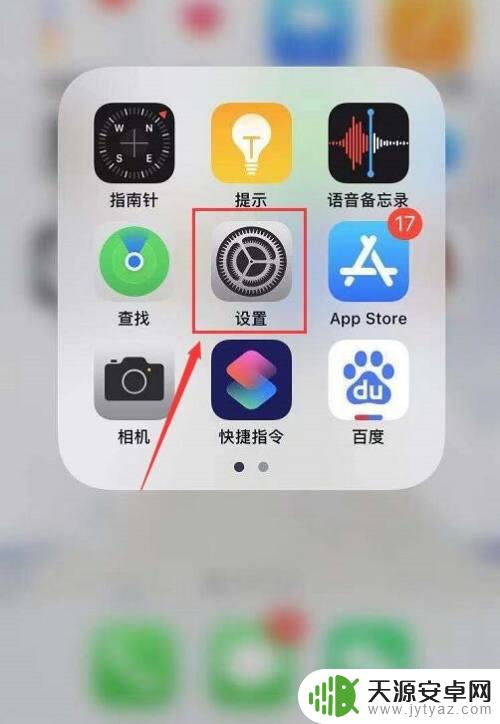
2.在设置界面,点击【通用】。
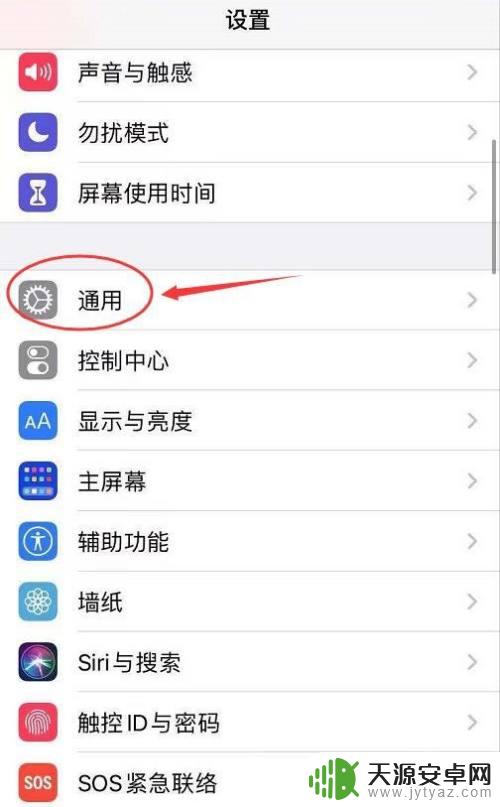
3.在通用界面,点击【语言与地区】。
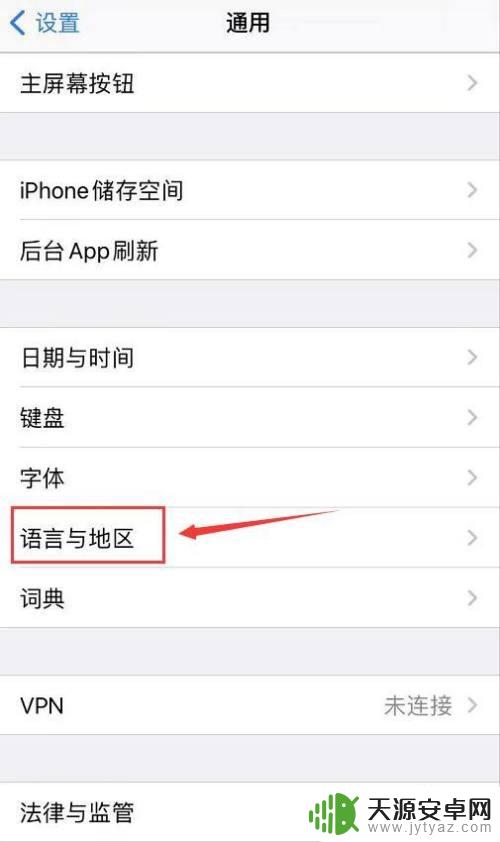
4.在语言与地区界面,点击【地区】。
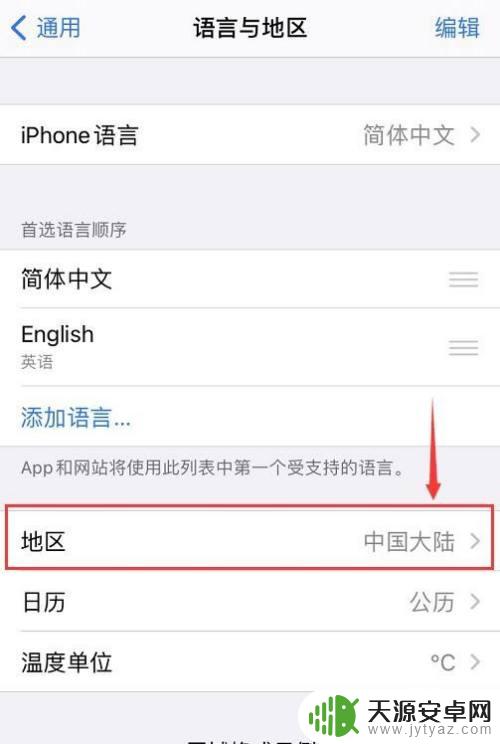
5.在选择地区界面,找到并点击【美国】。
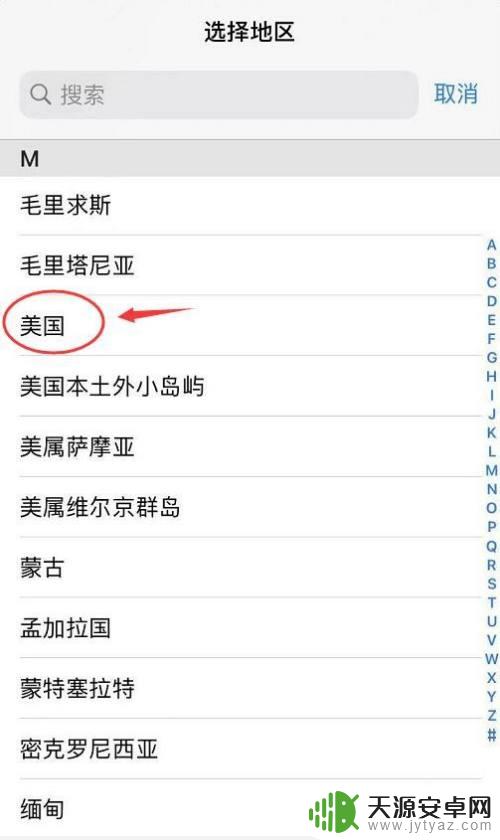
6.仔细阅读提示后,点击【更改为美国】。手机重启后,地区就变更为美国了。
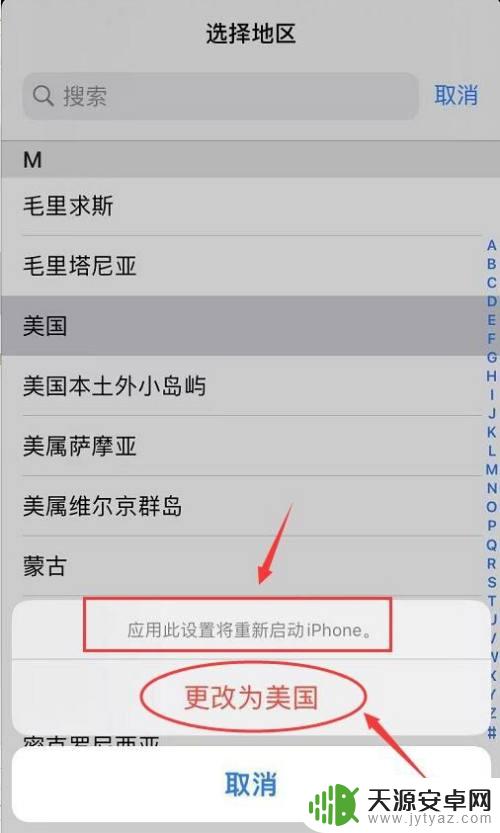
以上是关于如何更改苹果手机地区设置到美区的全部内容,如果您遇到了相同的问题,可以参考本文中介绍的步骤进行修复,希望对大家有所帮助。










